Test Gezgini ile birim testlerinin hatalarını ayıklama ve analiz etme
Test Gezgini'ni kullanarak testleriniz için bir hata ayıklama oturumu başlatabilirsiniz. Visual Studio hata ayıklayıcısıyla kodunuzu sorunsuzca adım adım ilerleterek birim testleri ile test altındaki proje arasında gidip gelirsiniz. Hata ayıklamayı başlatmak için:
Visual Studio düzenleyicisinde, hata ayıklamak istediğiniz bir veya daha fazla test yönteminde bir kesme noktası ayarlayın.
Not
Test yöntemleri herhangi bir sırada çalışabildiğinden, hata ayıklamak istediğiniz tüm test yöntemlerinde kesme noktaları ayarlayın.
Test Gezgini'nde test yöntemlerini seçin ve sağ tıklama menüsünden Hata Ayıkla'yı seçin.
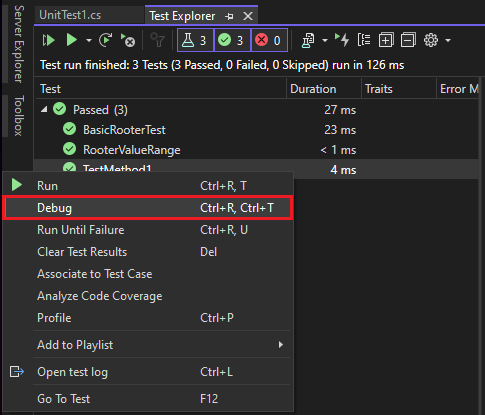
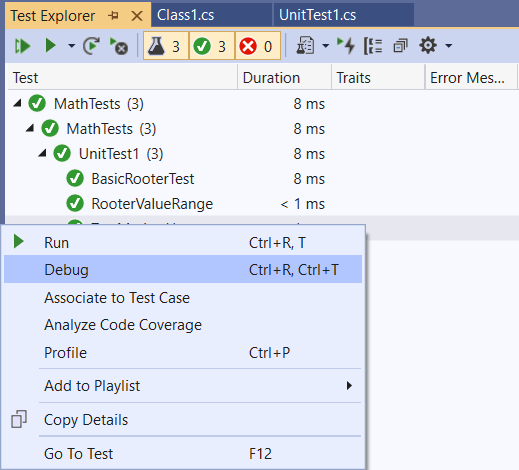
Hata ayıklayıcısı hakkında daha fazla bilgi için bkz . Visual Studio'da hata ayıklama.
Test yöntemi performans sorunlarını tanılama
Visual Studio 2022 sürüm 17.8'den başlayarak, yalnızca İzleme aracını değil kodunuzu geliştirmeye yardımcı olması için Performans Profili Oluşturucu'daki herhangi bir geçerli aracı kullanabilirsiniz. Küçük iş birimlerinin profilini yalıtarak oluşturabilir, değişiklikler yapabilir ve ardından değişikliğin etkisini yeniden uygulayıp doğrulayabilirsiniz.
Bir test yönteminin neden istediğinizden daha fazla zaman aldığını veya istediğinizden daha fazla bellek kullandığını tanılamak için Test Gezgini'nde yöntemi seçin ve ardından sağ tıklama menüsünden Profil'i seçin. Performans Profili Oluşturucu açılır ve kodunuzu test etmek için bir profil oluşturma aracı seçebilirsiniz. Daha fazla bilgi için bu blog gönderisini inceleyin veya hata ayıklamadan profil oluşturma verilerini toplama konusuna bakın.
Bir test yönteminin neden çok fazla zaman aldığını tanılamak için Test Gezgini'nde yöntemi seçin ve ardından sağ tıklama menüsünden Profil'i seçin. Bkz . İzleme profili oluşturma raporu.
Not
Bu özellik şu anda .NET Core için desteklenmiyor.